准备条件:
- Centos7 虚拟机 + docker软件运行环境
- 可执行的java项目jar包
注:如果不知道如何获取一个可执行的jar包,点我→这里的第二个方法
涉及到的三个文件:
- Dockerfile
- es-0.0.1-SNAPSHOT.jar
- start.sh (非必需)
Dockerfile:
# 依赖的基础镜像
FROM docker.io/itoak/java8:1.0.0
# 作者信息
MAINTAINER itoak <www.itoak.cn>
# 容器启动后的工作目录
WORKDIR /opt
# 将jar包添加到容器内
ADD es-0.0.1-SNAPSHOT.jar es-0.0.1-SNAPSHOT.jar
# 将脚本添加到容器内
ADD start.sh start.sh
# 容器启动后 执行命令
CMD sh start.sh -j es-0.0.1-SNAPSHOT.jar
es-0.0.1-SNAPSHOT.jar功能代码(示例):
public class EsApplication {
public static void main(String[] args) throws InterruptedException {
SimpleDateFormat sdf = new SimpleDateFormat("yyyy-MM-dd HH:mm:ss");
while(true){
System.out.println("当前时间:" + sdf.format(new Date()));
Thread.sleep(1000l);
}
}
}
该代码就是简单打印当前时间
start.sh脚本文件:
#!/bin/bash
# 读取参数
while getopts "j:h" arg
do
case $arg in
j)
JAR=$OPTARG
echo "jar is $JAR"
;;
h)
echo "-j jar"
echo "-h help"
exit 1
;;
?)
echo "unknow argument"
exit 1
;;
esac
done
# 运行jar包 并将日志输出到app.log文件中
java -jar $JAR &> app.log
将上面三个文件放在同一个目录下面,然后执行docker命令:
docker build -t itoak/app:1.0.4 .
上面的镜像包含name:tag,即itoak/app:1.0.4, 注意最后的小点,表示从当前目录寻找Dockerfile构建,也可以写全路径:docker build -t itoak/app:1.0.4 /root/service/
命令执行完毕后,即可输入docker images命令查看到你构建成功的镜像了:

输入命令,即可运行容器:
docker run -d itoak/app:1.0.4
查看容器:docker ps -a

查看项目日志输出:
docker exec -it 9773cda55108 tail -f app.log
结果如图:
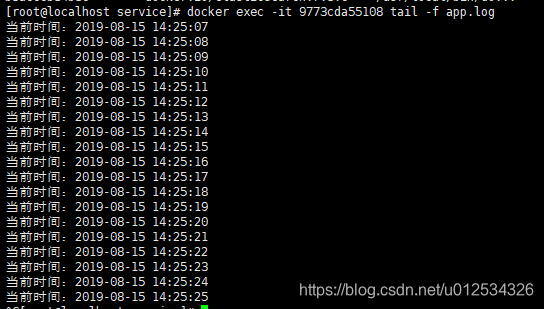
容器正常运行,且项目日志如期输出。
这里只是简单介绍了,如何构建一个的java镜像。需要思考的问题还有很多,多学习,多思考,每天进步一点点。























 412
412











 被折叠的 条评论
为什么被折叠?
被折叠的 条评论
为什么被折叠?








